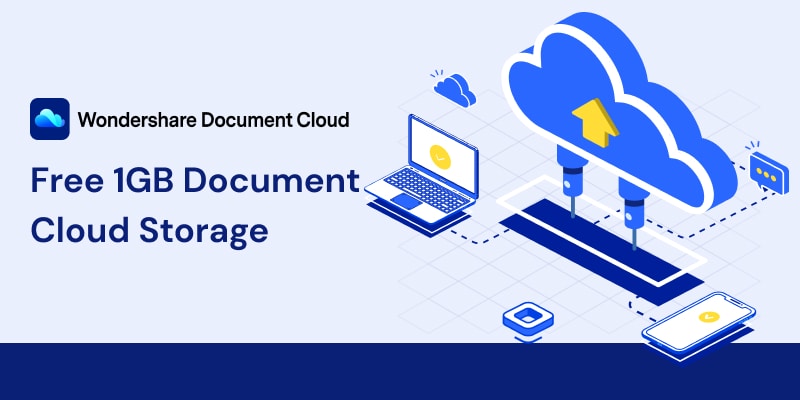
Guardar tu documento en la nube te permite acceder a tus documentos desde cualquier lugar que tenga conexión a Internet. También hace que sea fácil compartir los documentos en línea con el equipo, los amigos y la familia. No necesitas discos duros costosos para guardar los documentos en la nube, y no hay que preocuparse por los fallos de hardware. Es la mejor y más fácil manera de hacer una copia de seguridad de tus datos.
No es necesario ningún conocimiento técnico para guardar documentos en la nube, puedes hacerlo en unos pocos clics. Además, puedes colaborar con tus compañeros de equipo utilizando una potente plataforma basada en la nube para simplificar tu flujo de trabajo en la nube.
Flujo de trabajo óptimo en PDF en la nube
Para todas las plataformas
¿Cómo guardar documentos en la nube?
Hay varios servicios de almacenamiento en la nube disponibles en el mercado. En función de tus necesidades y después de comparar los precios, la seguridad, la atención al cliente y las características especiales, puedes elegir los servicios de almacenamiento en la nube.
Wondershare PDFelement Cloud es un producto maravilloso para guardar documentos en la nube. Tú y tus amigos podrán disfrutar de experiencias de documentos en línea sin problemas, como el almacenamiento en la nube y la firma electrónica, sin preocuparse por la seguridad y la privacidad de los documentos. Proporciona el más alto nivel de protección de la privacidad de tus documentos y te permite disfrutar de un gran espacio de almacenamiento en la nube. Te permite almacenar hasta 100 GB de datos. Una prueba gratuita te permite guardar documentos de hasta 1GB. Viene con una garantía de devolución del dinero de 30 días. Wondershare cuenta con un buen servicio de atención al cliente, y sus hábiles representantes podrán ayudarte a través del chat en vivo.
Los siguientes pasos explican cómo guardar documentos en la nube.
Paso 1: Visita el sitio web oficial de PDFelement Cloud y haz clic en el botón "ACCEDER A LA NUBE". Si eres un nuevo usuario, crea un ID de usuario de Wondershare y elige el plan según tus necesidades.

Paso 2: En la página de inicio de Wondershare Document cloud, haz clic en el botón "Cargar Archivos" y selecciona los archivos de tu sistema local para guardar los documentos en la nube.
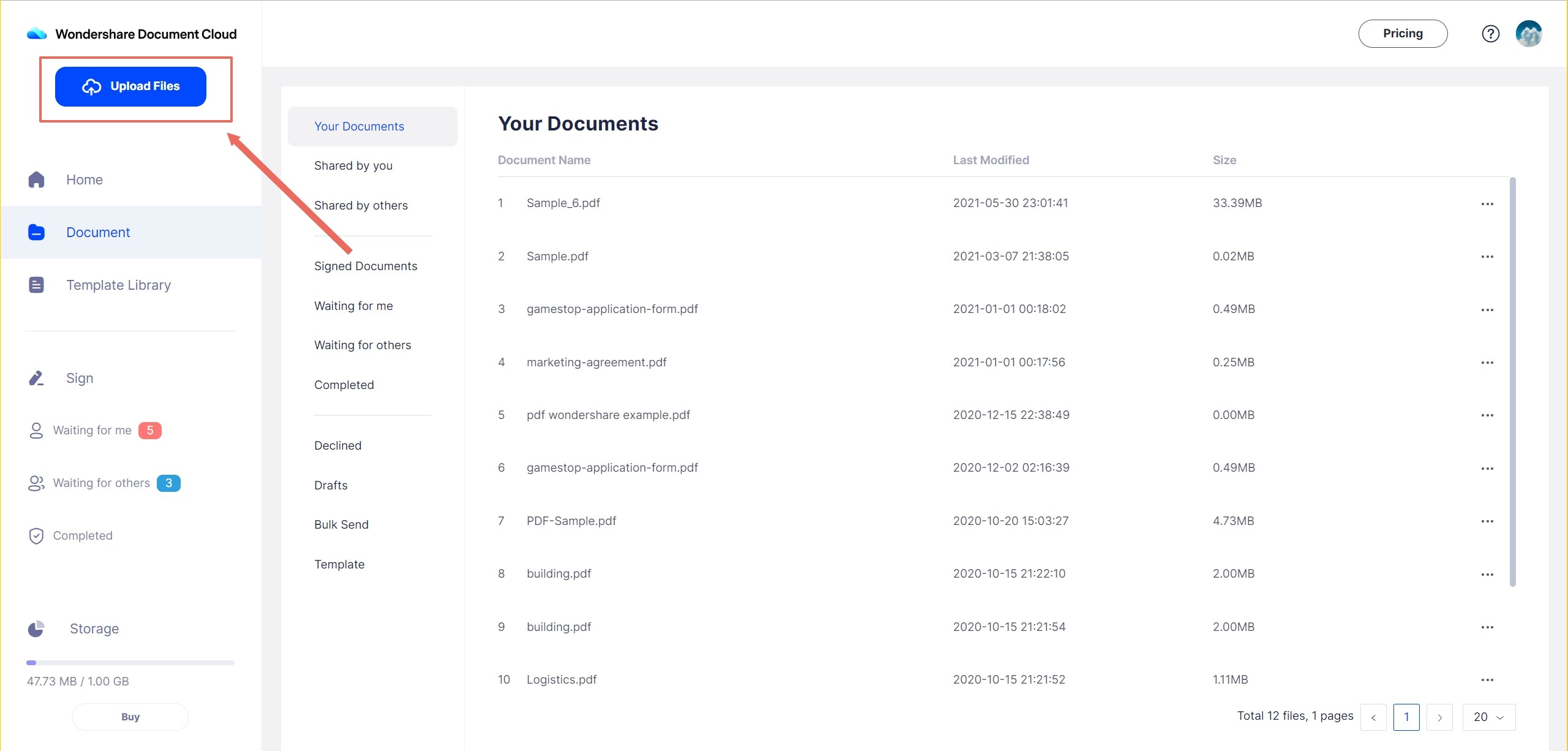
Paso 3: Puedes ver todos los documentos guardados en la pestaña "Tu Documento". Puedes ver, renombrar, eliminar y descargar los documentos guardados desde cualquier sistema. Puedes enviar los documentos para su firma electrónica haciendo clic en la opción Enviar para firmar del menú desplegable.
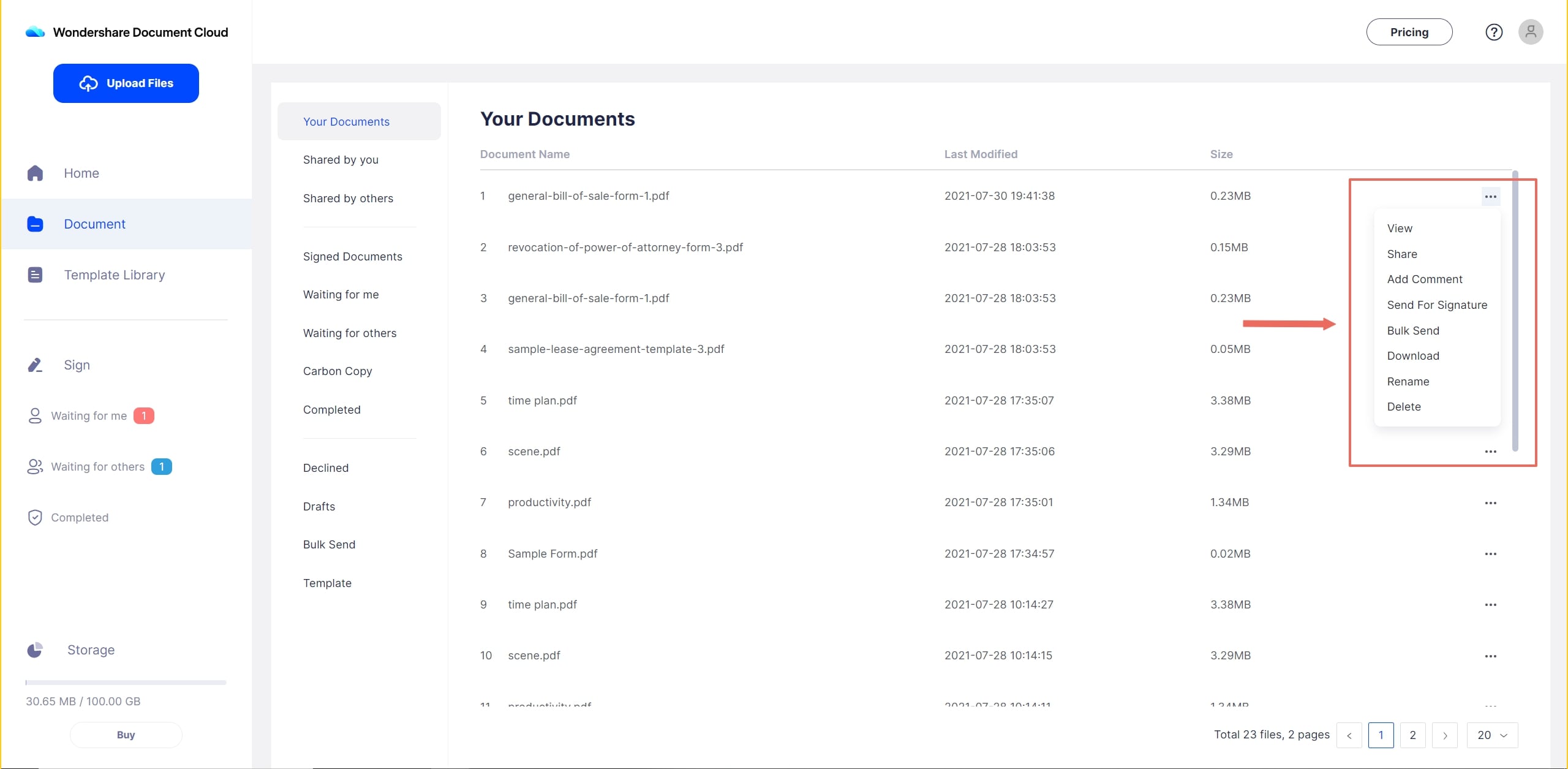
Enviar documentos para su firma electrónica
En términos sencillos, la firma electrónica o e-firma se refiere a los datos en forma electrónica que el firmante puede utilizar para firmar un documento. La firma electrónica proporciona el consentimiento o la aprobación de los documentos. La firma electrónica tiene la misma validez legal que una firma manuscrita, siempre y cuando se adhieran a los requisitos normativos específicos.
Wondershare PDFelement Cloud proporciona una plataforma para la organización de una firma electrónica. Wondershare PDFelement Cloud hace que la firma electrónica sea más fácil y rápida en todos los navegadores y dispositivos. También puedes enviar documentos a otros para que los firmen en conjunto. Permite crear una nueva plantilla y reutilizar la plantilla diseñada para enviar a firmar. También puedes especificar dónde firmar el documento. Puedes hacer un seguimiento del estado de los documentos enviados para firmar en la pestaña "Documentos Firmados". También te permite personalizar tus marcas según tus necesidades. Puedes incluir un logotipo, un eslogan y una firma de correo electrónico.
A continuación, se detallan los pasos para firmar el documento en Wondershare PDFelement Cloud.
Paso 1: En la página de inicio, haz clic en el botón "Empezar a Firmar" o ve a la pestaña Firmar.
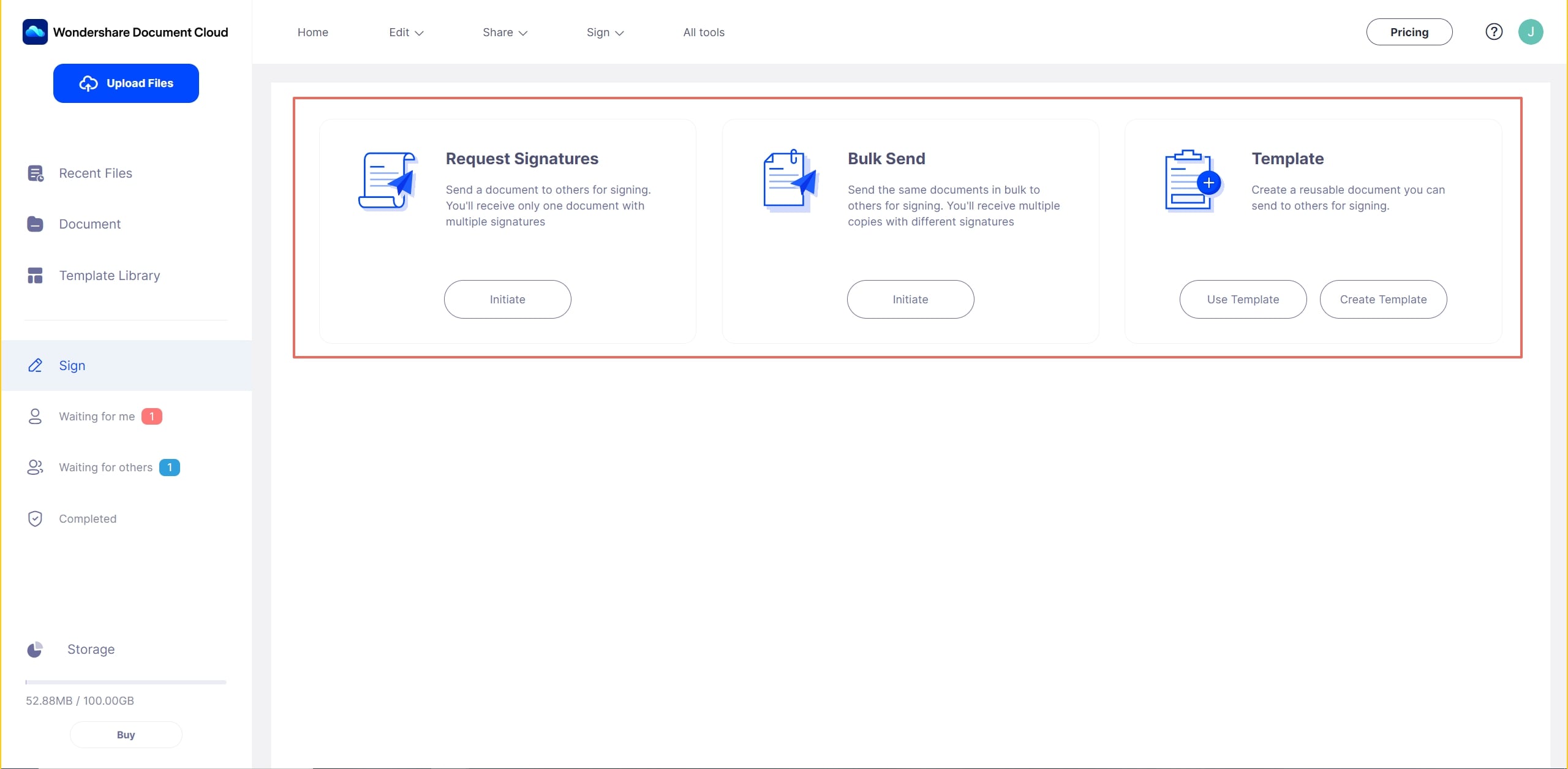
Paso 2: Haz clic en el botón "Iniciar" en Solicitar Firmas. Elige el archivo directamente desde la computadora local o primero guarda el documento en la nube y luego selecciona el archivo desde la nube de documentos. Añade la dirección de correo electrónico del firmante. Puedes añadir varios firmantes e incluso definir el orden de firma.
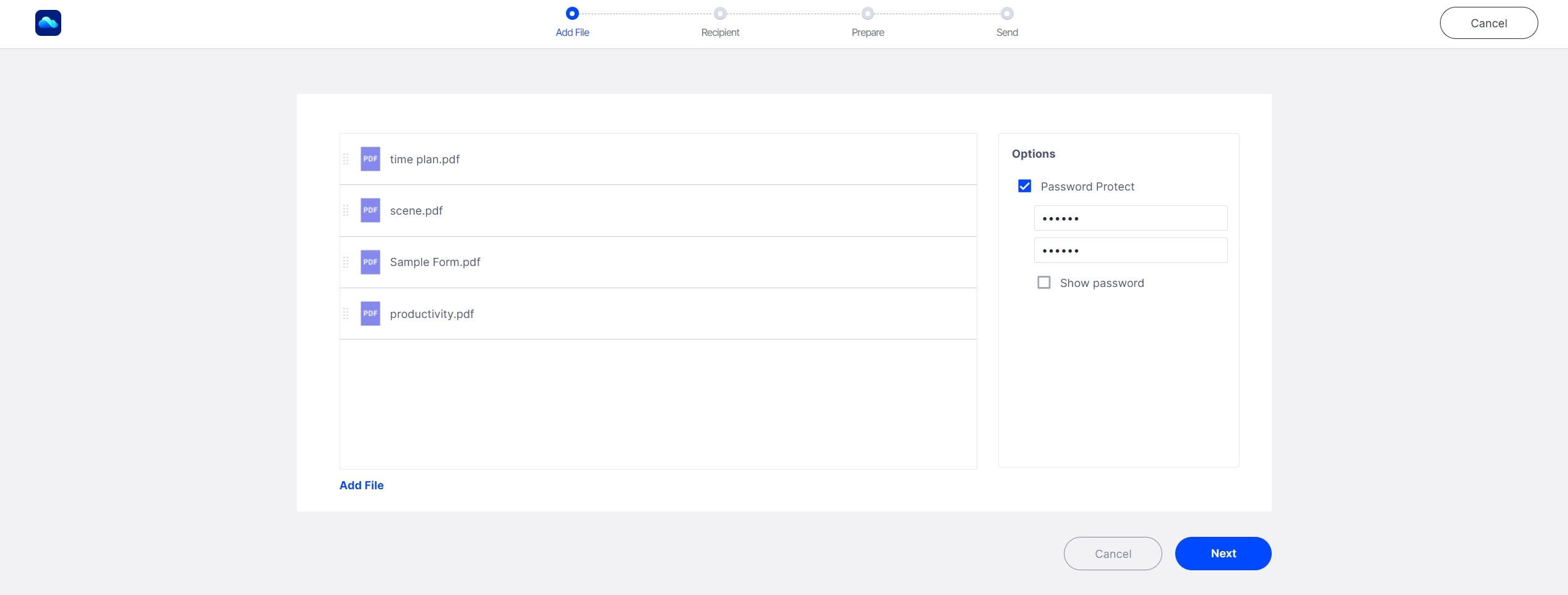
Paso 3: Crea los campos para firmar, incluyendo la firma, la fecha, el título, la empresa o áreas personalizadas.
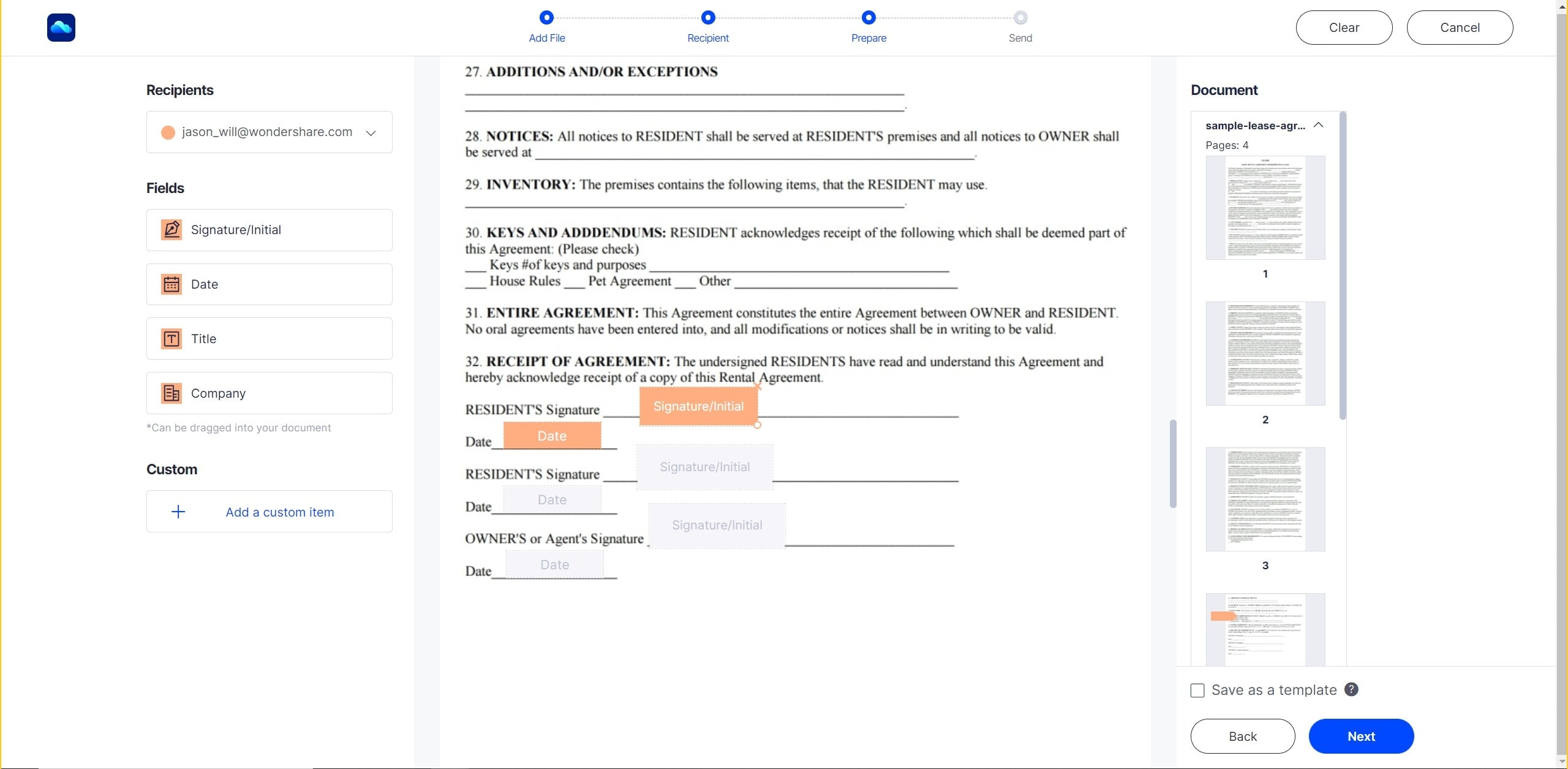
Paso 4: Añade un mensaje al firmante y crea la marca de la empresa, como el logotipo, la firma, etc.
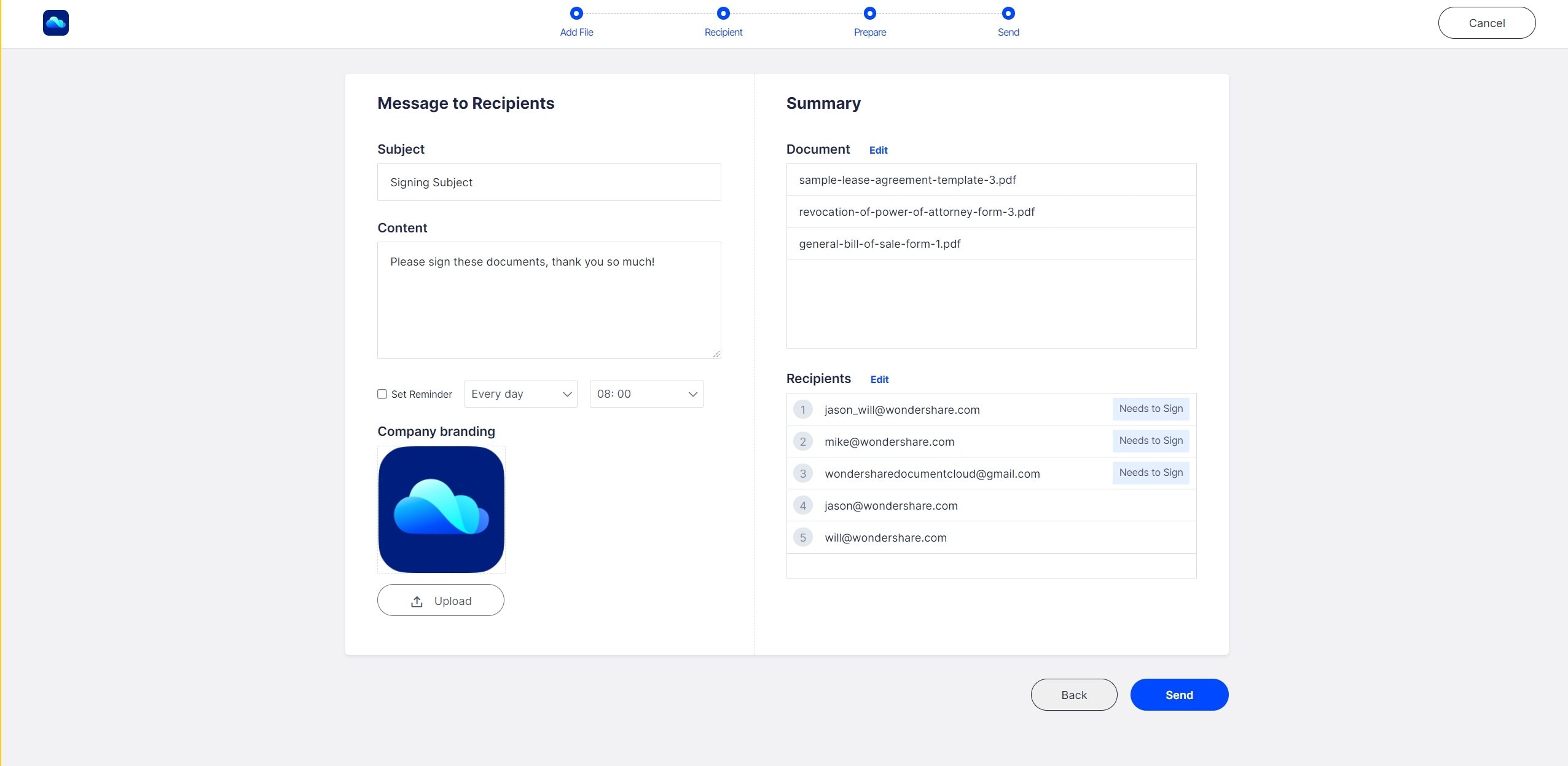
Paso 5: Envía un documento para que sea firmado y haz un seguimiento del estado del documento.
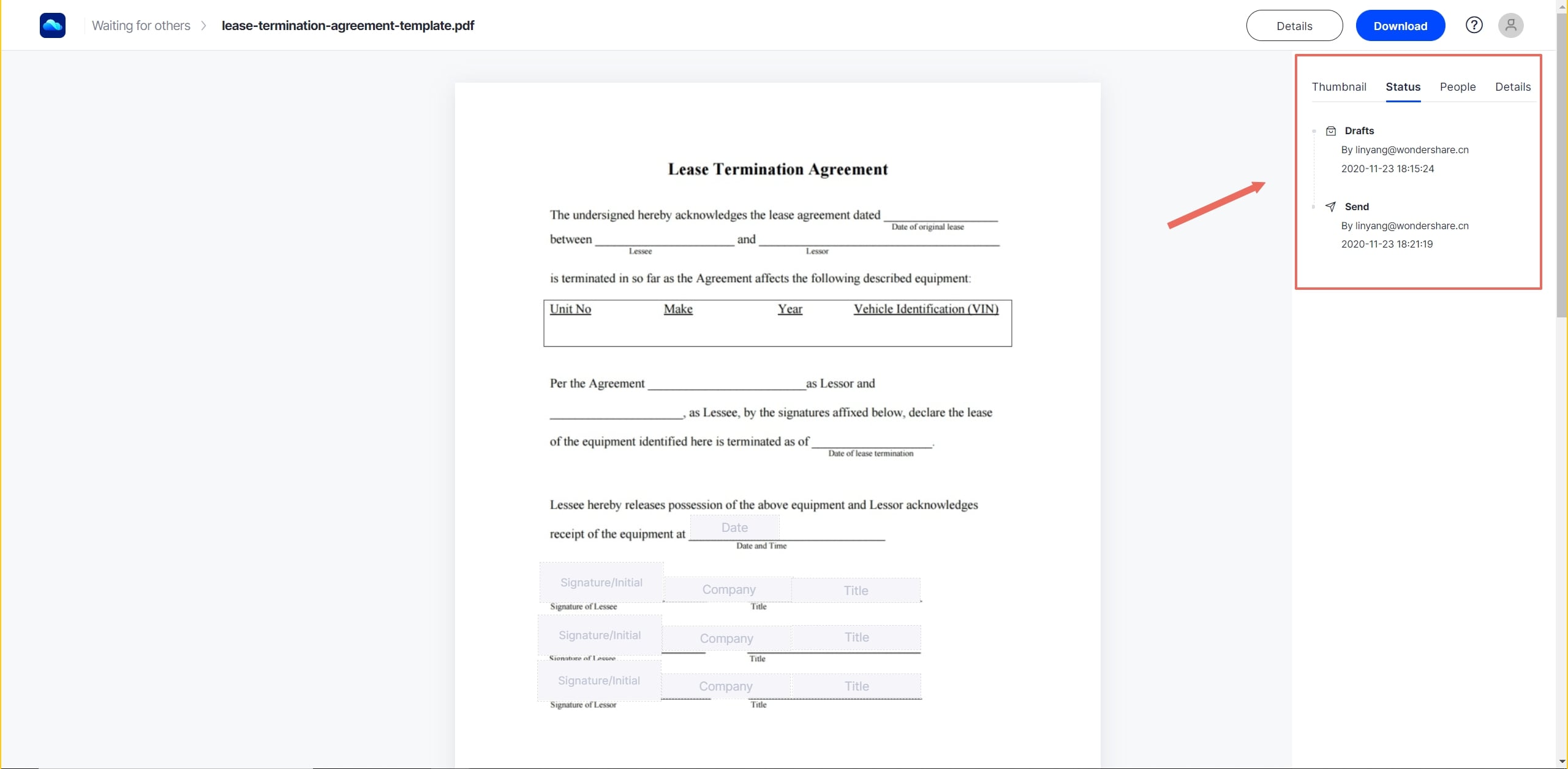
Wondershare PDFelement Cloud proporciona una experiencia multiterminal en la nube a los usuarios para firmar y guardar documentos en la nube. Wondershare PDFelement Cloud permite que las firmas electrónicas de los archivos digitales sean más rápidas, fáciles y seguras. Una persona puede firmar y aprobar documentos en cualquier momento, incluso sin registrarse y descargar el programa. Wondershare PDFelement Cloud es fácil de usar, y utiliza el más alto nivel de cifrado de datos y características de seguridad para mantener los documentos seguros.
Para el deleite de sus usuarios, próximamente Wondershare intentará conseguir una interacción multiterminal conectando Wondershare PDFelement Cloud con otros productos de Wondershare, como PDFelement y HiPDF. Esto mejorará la productividad de tus documentos de una manera extraordinaria.
 100% Seguro | Sin anuncios |
100% Seguro | Sin anuncios |






